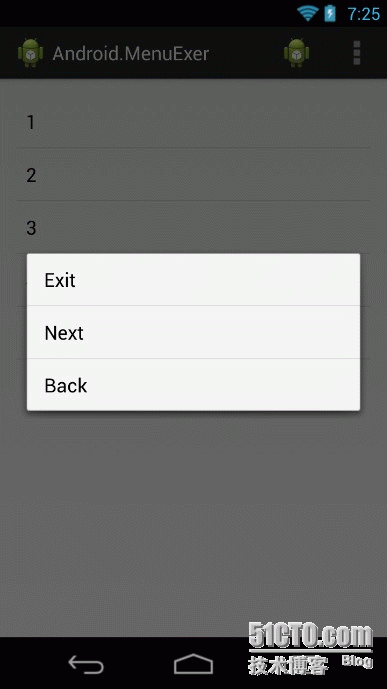Android四种菜单的使用
摘要:一直觉得菜单很简单,但是瞧了瞧API文档,才发现菜单还有这么多东西,所以必须得整理一下各个菜单的使用方式,文章主要写菜单的动态添加和通过XML添加,讲解不同类型菜单的特点和使用方法。
============================================
文章结构:
1. 为什么会有菜单
2. 菜单的不同创建方法
2.1 动态创建
2.2 通过XML资源文件创建
3.菜单的类型(讲了五种菜单的使用方法)
4.总结
============================================
1. 为什么会有菜单
菜单一般是提供一些设置或是软件信息什么的,移动设备的屏幕不像PC那么大,不可能在屏幕搞一些按键来触发一些平时使用不会经常操作的事件,比如设置软件配置,查看软件信息什么的。这些功能可以添加到菜单选项中,既提供了该功能,又不会占用屏幕空间。(纯属扯淡有木有啊!!!因为我实在想不出要以什么开头写这篇总结)
2. 菜单的不同创建方法
2.1 动态创建
通过重写Activity中的onCreateOptionMenu方法来创建菜单,一般使用menu.add(“选项名”)为添加一个菜单选项,menu.getItem(int itemIndex)则是根据选项的索引获取该菜单选项,并对其进行操作,比如添加点击事件onMenuItemClickListener,用addSubMenu添加子菜单等。
优点:创建方便,不需要建立资源文件。
缺点:对于菜单条目过多或多级菜单操作不方便,按键多添加点击事件不方便。
2.2 通过XML资源文件创建
可以通过menu文件夹下的menu.xml创建菜单的样式,然后再利用getMenuInflater().inflate(menuRes, menu)将创建的菜单样式inflate到程序中。大体主要分三步:
第一步:建立XML资源文件:menu.xml文件一般的定义方式见如下:
|
1
2
3
4
5
6
7
8
9
10
11
12
13
14
|
<?xmlversion="1.0"encoding="utf-8"?><itemandroid:id="@+id/file"android:title="@string/file"><!-- "file" submenu 添加子菜单 --><menu><!-- 子菜单的选项 --><itemandroid:id="@+id/create_new"android:title="@string/create_new"/><itemandroid:id="@+id/open"android:title="@string/open"/></menu></item></menu> |
第二步:在onCreateOptionMenu回调函数完成XML资源的infate,把菜单资源文件压入到程序中,不同菜单使用不同的回调函数,比如ContextMenu使用onCreateContextMenu:
|
1
2
3
4
5
|
publicbooleanonCreateOptionsMenu(Menu menu) {// Inflate the menu; this adds items to the action bar if it is present.getMenuInflater().inflate(R.menu.main, menu);returntrue;} |
第三步:如果我们需要给菜单添加点击事件,一般我们是通过重写onMenuItemSelected来设置的,不同菜单使用不同的点击回调函数,比如ContextMenu使用onContextItemSelected写法如下:
|
1
2
3
4
5
6
7
8
9
10
11
12
13
14
15
16
|
publicbooleanonMenuItemSelected(intfeatureId, MenuItem item) {switch(item.getItemId()) {caseItem.ID1://do somethingbreak;caseItem.ID2://do somethingbreak;//......}returnsuper.onMenuItemSelected(featureId, item);} |
3. 菜单的类型:
3.1 普通菜单:
一般的普通菜单,点击菜单键后显示出来的菜单,使用方法如第二点所述,只是设置item标签时把showAsAction值设为never即可。
3.2 显示在ActionBar的菜单:
这样的菜单可以直接从屏幕中看到,不需要点击菜单键才会显示,要做到这个只需要把Item的showAsAction从never改成ifRoom(如果有空间则显示)或always(总是显示)。例子如下;
|
1
2
3
4
5
6
7
8
9
10
11
12
13
14
15
16
17
18
19
20
21
22
23
24
25
26
27
28
29
30
31
32
|
<itemandroid:id="@+id/info"android:orderInCategory="100"android:showAsAction="never"android:title="软件信息"><menu><itemandroid:id="@+id/authorInfo"android:title="软件开发者信息"/><itemandroid:id="@+id/versionInfo"android:title="软件版本信息"/></menu></item><!-- 建立一个在Action的菜单选项 --><itemandroid:id="@+id/settings"android:orderInCategory="100"android:showAsAction="always"android:icon="@drawable/ic_launcher"><menu><itemandroid:id="@+id/sysSetting"android:title="系统设置"/><itemandroid:id="@+id/softSetting"android:title="软件设置"/></menu></item></menu> |
效果图:
3.3 浮动菜单(属于ContextMenu):
一般添加到ListView或GridView的菜单,长按菜单的某一项可以出发浮动菜单,定义这种菜单主要步骤如下:
1、建立一个View,常用的为ListView或GridView;
2、建立XML菜单资源文件;
3、在Activity中的onCreateContextMenu函数中使用getMenuInflater().inflate()方法将XML菜单资源文件压入;
4、在onContextItemSelected回调函数中添加菜单选项的点击事件。
5、使用registerForContextMenu(View)为该View注册ContextMenu;
源码示例如下:
|
1
2
3
4
5
6
7
8
9
10
11
12
13
14
15
16
17
18
19
20
21
22
23
24
25
26
27
28
29
30
31
32
33
34
35
36
37
38
39
40
41
42
43
44
45
|
privateListView list;@OverrideprotectedvoidonCreate(Bundle savedInstanceState) {super.onCreate(savedInstanceState);setContentView(R.layout.activity_main);String[] listItem = { "1", "2", "3", "4", "5"};ArrayAdapter<String> aa = newArrayAdapter<String>(this,android.R.layout.simple_list_item_1, listItem);list = (ListView) findViewById(R.id.list);list.setAdapter(aa);registerForContextMenu(list); //为list注册上下文菜单,通过onCreateContextMenu把XML菜单资源文件压进来,//通过onContextItemSelectd为每个菜单选项添加长按点击事件。}@OverridepublicvoidonCreateContextMenu(ContextMenu menu, View v,ContextMenuInfo menuInfo) {super.onCreateContextMenu(menu, v, menuInfo);getMenuInflater().inflate(R.menu.float_menu, menu);}@OverridepublicbooleanonContextItemSelected(MenuItem item) {switch(item.getItemId()) { //判断长按点击了那个选项,为每个选项添加长按点击事件caseR.id.exit:showToast("exit");break;caseR.id.next:showToast("next");break;caseR.id.back:showToast("back");break;}returnsuper.onContextItemSelected(item);}privatevoidshowToast(String str) {Toast.makeText(MainActivity.this, str, Toast.LENGTH_SHORT).show();} |
效果图:
3.4 ActionMode菜单(也属于ContextMenu):
显示在ActionBar的菜单,这种菜单是用于定义比较重要或常用的功能,放在ActionBar比较显眼。触发这种菜单跟浮动菜单一样,要长按,浮动菜单直接采用注册方法,而该菜单则需要我们去设置View的长按事件(setOnLongClickListener)。
使用方法:
1、建立XML菜单资源文件;
2、建立一个内部类实现ActionMode.Callback接口,实现该接口的四个函数(onCreateActionMode,onPrepareActionMode,onActionItemClicked,onDestroyActionMode)
3、在onCreateActionMode把XML文件压进来,而且返回true!
4、在onActionItemClicked中添加菜单选项点击事件;
5、建立一个View,以Button为例,添加OnLongClickListener事件,事件内容为startActionMode(实现Callback接口的类);
源代码示例:
(1)XML资源文件:
|
1
2
3
4
5
6
7
8
9
10
11
12
13
14
15
16
17
18
19
20
21
22
23
24
25
|
android:layout_width="match_parent"android:layout_height="match_parent"android:paddingBottom="@dimen/activity_vertical_margin"android:paddingLeft="@dimen/activity_horizontal_margin"android:paddingRight="@dimen/activity_horizontal_margin"android:paddingTop="@dimen/activity_vertical_margin"android:orientation="vertical"tools:context=".MenuActivity2"><Buttonandroid:id="@+id/btn_actionMode"android:layout_width="match_parent"android:layout_height="wrap_content"android:text="打开ActionMode菜单"/><Buttonandroid:id="@+id/btn_popUp"android:layout_width="match_parent"android:layout_height="wrap_content"android:text="打开PopUp菜单"/></LinearLayout> |
(2)实现Callback的Java代码:
|
1
2
3
4
5
6
7
8
9
10
11
12
13
14
15
16
17
18
19
20
21
22
23
24
25
26
27
28
29
30
31
32
33
34
35
36
37
38
39
40
41
42
|
privateclasscallback implementsActionMode.Callback {@OverridepublicbooleanonActionItemClicked(ActionMode mode, MenuItem item) {switch(item.getItemId()) {caseR.id.user_info:Toast.makeText(MenuActivity2.this, "You click user_info",Toast.LENGTH_SHORT).show();returntrue;caseR.id.user_setting:Toast.makeText(MenuActivity2.this, "You click user_setting",Toast.LENGTH_SHORT).show();returntrue;caseR.id.user_login:Toast.makeText(MenuActivity2.this, "You click user_login",Toast.LENGTH_SHORT).show();returntrue;default:returnfalse;}}@OverridepublicbooleanonCreateActionMode(ActionMode mode, Menu menu) {getMenuInflater().inflate(R.menu.menu_activity2, menu);returntrue;}@OverridepublicvoidonDestroyActionMode(ActionMode mode) {Log.i("cth", "ActionMode is destroyed.");actionMode = null;}@OverridepublicbooleanonPrepareActionMode(ActionMode mode, Menu menu) {returnfalse;}} |
(3)长按事件Java代码:
|
1
2
3
4
5
6
7
8
9
10
11
12
13
14
|
btn_actionMode = (Button) findViewById(R.id.btn_actionMode);btn_actionMode.setOnLongClickListener(newOnLongClickListener() { //添加长按事件@OverridepublicbooleanonLongClick(View v) {if(actionMode != null) {returnfalse;}actionMode = startActionMode(newcallback()); //开启ActionMode菜单v.setSelected(true); //设置为可选returntrue;}}); |
效果图(红框即为ActionMode菜单):
3.5 Popup弹出菜单:
该类菜单需要和某个View绑定,当点击该View时在该View的上面或下面(视屏幕空间而定)弹出菜单。
使用方法:
1、建立XML菜单资源文件;
2~5步均可在绑定View的点击事件中实现!
2、建立PopupMenu对象,实例化传入上下文context和绑定的View;
3、使用PopupMenu对象的getMenuInflater().inflate()把XML菜单文件压进来,
4、使用PopupMenu对象自身的setOnMenuItemClickListener设置点击事件;
5、使用PopupMenu对象自身的show显示弹出菜单。
源代码示例:
(1)在View的点击事件中设置2~5步内容:
|
1
2
3
4
5
6
7
8
9
10
11
12
13
14
15
|
btn_popUp = (Button) findViewById(R.id.btn_popUp);btn_popUp.setOnClickListener(newOnClickListener() {@TargetApi(Build.VERSION_CODES.HONEYCOMB)@SuppressLint("NewApi")@OverridepublicvoidonClick(View v) {PopupMenu popup = newPopupMenu(MenuActivity2.this, v); //建立PopupMenu对象popup.getMenuInflater().inflate(R.menu.menu_activity2, //压入XML资源文件popup.getMenu());popup.setOnMenuItemClickListener(MenuActivity2.this); //设置点击菜单选项事件popup.show(); //显示菜单}}); |
(2)点击事件
|
1
2
3
4
5
6
7
8
9
10
11
12
13
14
15
16
17
18
19
20
21
|
@OverridepublicbooleanonMenuItemClick(MenuItem item) {switch(item.getItemId()) {caseR.id.user_info:Toast.makeText(MenuActivity2.this, "You click user_info",Toast.LENGTH_SHORT).show();returntrue;caseR.id.user_setting:Toast.makeText(MenuActivity2.this, "You click user_setting",Toast.LENGTH_SHORT).show();returntrue;caseR.id.user_login:Toast.makeText(MenuActivity2.this, "You click user_login",Toast.LENGTH_SHORT).show();returntrue;default:returnfalse;}} |
效果图:
4. 总结:
菜单主要分两种,OptionMenu和ContextMenu,只有浮动菜单(floating menu)和ActionMode菜单为ContextMenu。OptionMenu建立菜单的方法为在onCreateOptionMenu中inflate XML文件,在onMenuItemClick中设置点击事件(PopupMenu使用自身的setOnMenuItemClickListener设置),ContextMenu建立菜单的方法为在onCreateContextMenu中inflate XML文件(ActionMode在Callback中),在onContextItemClick中设置点击事件。
!!!我的新站地址点击这里,欢迎光顾!!!